Cómo habilitar BitLocker sin TPM
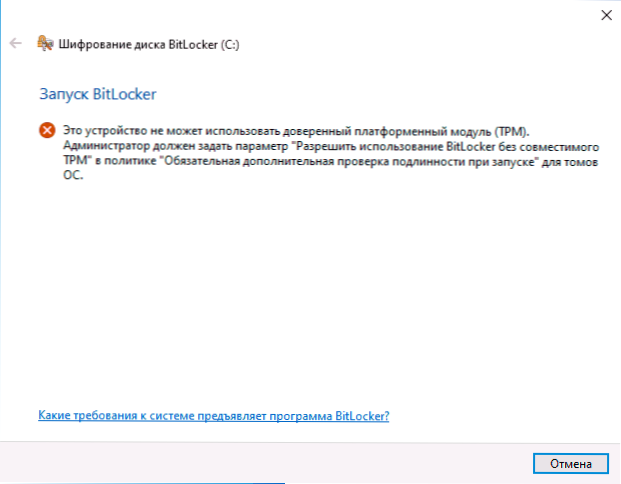
- 1230
- 244
- Soledad Adorno
BitLocker: la función de cifrado de discos construido en Windows 7, 8 y Windows 10, comenzando con versiones profesionales, lo que permite cifrar datos de manera confiable tanto en el sistema HDD como en SSD y no hay unidades extraíbles.
Sin embargo, cuando el cifrado de bitLocker se enciende para la sección del sistema del disco duro, la mayoría de los usuarios se enfrentan con el mensaje de que “este dispositivo no puede usar el módulo de plataforma de confianza (TPM). El administrador debe establecer el parámetro para permitir el uso de BitLocker sin un TPM compatible ". Sobre cómo hacer esto y cifrar un disco del sistema usando BitLocker sin TPM y se discutirá en esta breve instrucción. Cm. Además: cómo poner una contraseña en una unidad flash USB usando BitLocker.
Breve referencia: TPM: un módulo de hardware criptográfico especial utilizado para tareas de cifrado se puede integrar en la placa base o conectarse a ella. Nota: Si su computadora o computadora portátil está equipada con un módulo TPM, y verá el mensaje especificado, esto puede significar que por alguna razón el TPM está desconectado en el BIOS o no se inicializa en Windows (haga clic en las teclas Win+R e ingrese el TPM.MSC para controlar el módulo).
Permitir bitlocker sin un TPM compatible en Windows 10 de la última versión
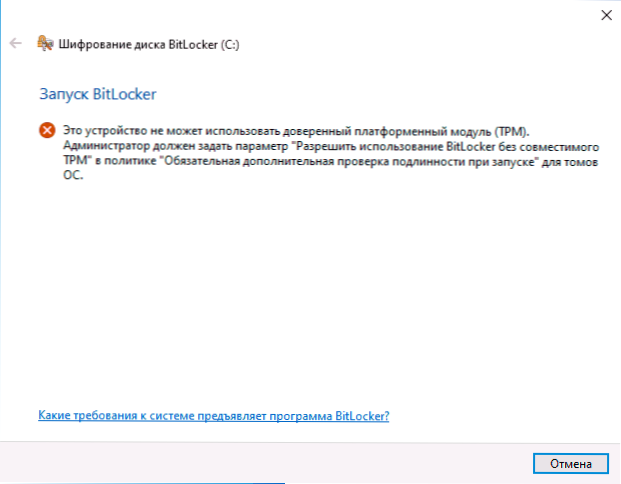
En la última versión de Windows 10 (actualización de 1903 de mayo de 2019), la ubicación de la política responsable del permiso del bitLocker para cifrar la sección del sistema del disco sin el módulo TPM ha cambiado un poco (para versiones anteriores, la ubicación se describe en la siguiente sección).
Para encender el cifrado de bitllocker sin TPM en la nueva versión del sistema operativo, tome los siguientes pasos:
- Presione las teclas Win+R en el teclado, ingrese Gpedit.MSC Y haga clic en Entrar.
- El editor de la política del grupo local se abrirá. Vaya a la sección: Configuración de la computadora - Plantillas administrativas - Componentes de Windows - Cifrado del disco BitLocker - Discos del sistema operativo.
- En el panel correcto del editor de la política de grupo local, encuentre el parámetro "Este parámetro de política le permite configurar el requisito de comprobación de autenticidad adicional al comenzar" y hacer clic dos veces en él con el mouse. Tenga en cuenta que la lista tiene dos parámetros con ese nombre, necesitamos el que sin especificar Windows Server.
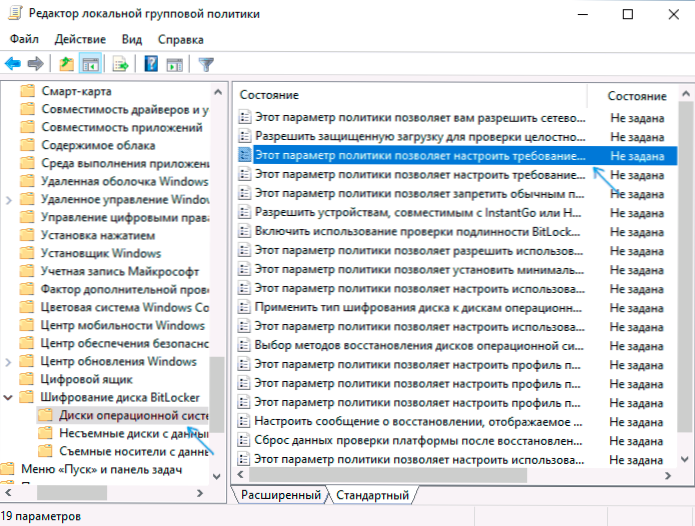
- En la ventana que se abre, seleccione el elemento "inclusivo" y asegúrese de que el elemento "permita el uso de BitLocker sin un TPM compatible es". Aplicar la configuración realizada.
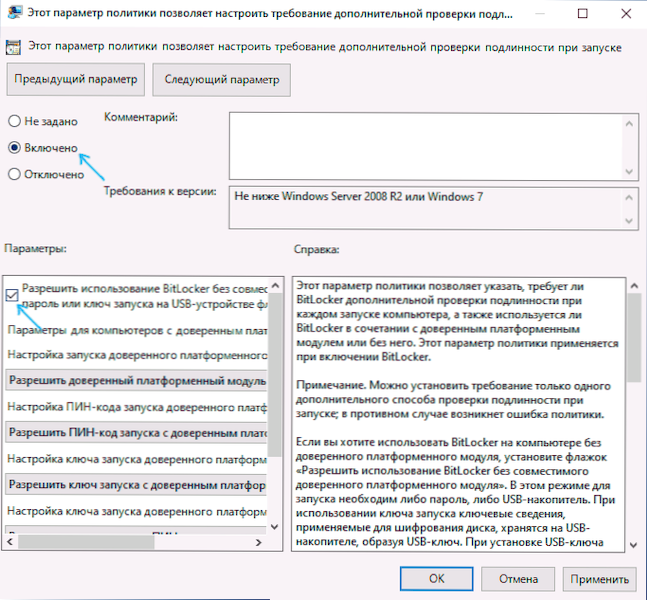
El proceso se completa en esto y ahora puede habilitar el cifrado de bitLocker para la sección del sistema de disco de Windows 10.
Puede activar el mismo permiso utilizando el editor del registro: para esto en la sección HKEY_LOCAL_MACHINE \ Software \ Policies \ Microsoft \ FVE Crear un parámetro DWORD nombrado Habilitarbdewithnotpm y establezca el valor 1.
Permiso para usar BitLocker sin TPM compatible en Windows 10, 8 y Windows 7
Para que sea posible cifrar un disco del sistema que use BitLocker sin TPM, es suficiente cambiar un solo parámetro en el editor de la política de grupo local Windows.
- Presione las teclas Win+R e ingrese Gpedit.MSC Para lanzar el editor de la política del grupo local.
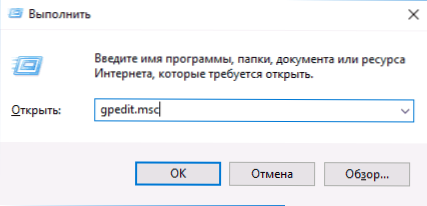
- Abra la sección (carpetas a la izquierda): Configuración de la computadora - Plantillas administrativas - Componentes de Windows - Este parámetro de política le permite elegir el cifrado del disco de bitLocker - discos del sistema operativo.
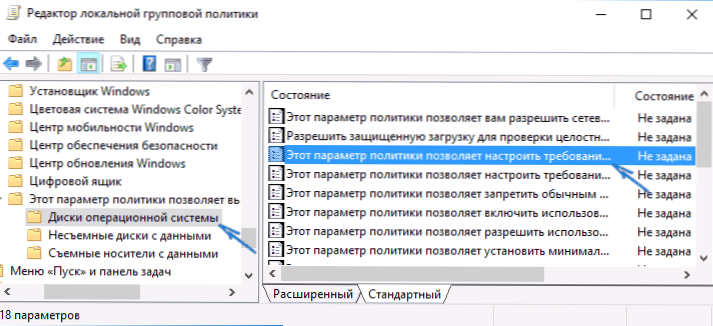
- En el lado derecho, haga clic en el parámetro "Este parámetro de política le permite configurar el requisito de autenticación adicional al comenzar.
- En la ventana que se abre, instale "inclusive" y también asegúrese de que valga la pena "Permitir bitlocker sin un módulo de plataforma de confianza compatible" (ver. captura de pantalla).
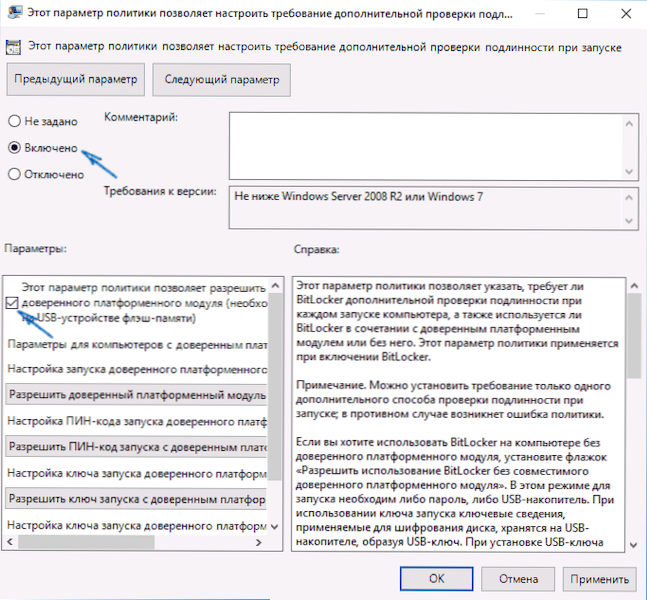
- Aplicar los cambios realizados.
Después de eso, puede usar el cifrado de discos sin mensajes de error: simplemente seleccione el disco del sistema en el conductor, haga clic en él con el botón derecho del mouse y seleccione el menú contextual "activar bitLocker", luego siga las indicaciones del maestro de cifrado. Además, puede hacerlo en el "Panel de control" - "Cifrado del disco BitLocker".
Puede establecer una contraseña para obtener acceso al disco cifrado o crear un dispositivo USB (unidad flash), que se utilizará como clave.
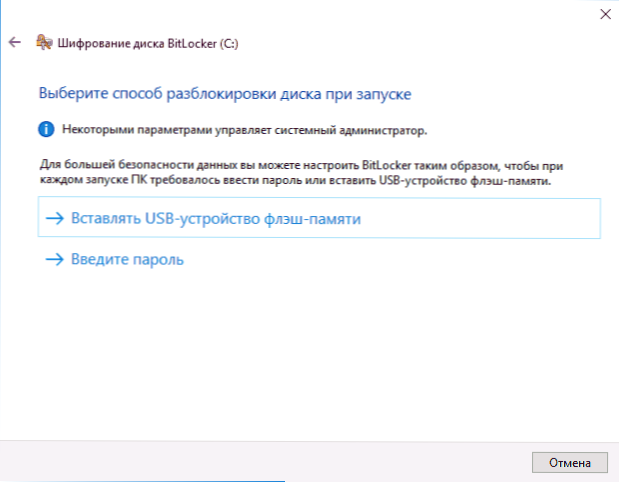
Nota: Durante el cifrado del disco en Windows 10 y 8, se le invitará a guardar datos para decodificar, incluso en su cuenta Microsoft. Si está configurado correctamente para usted, le recomiendo hacerlo: desde mi propia experiencia de usar BitLocker, el código para restaurar el acceso al disco desde la cuenta en caso de problemas puede no ser la única forma de perder sus datos.
- « Esta red WI -FI utiliza un estándar de seguridad obsoleto en Windows 10 ¿por qué y qué hacer?
- Cómo averiguar la capacidad de la batería de la computadora portátil en Windows 10 »

